无论如何通知在 iOS 15 中意味着什么?
已发表: 2022-10-21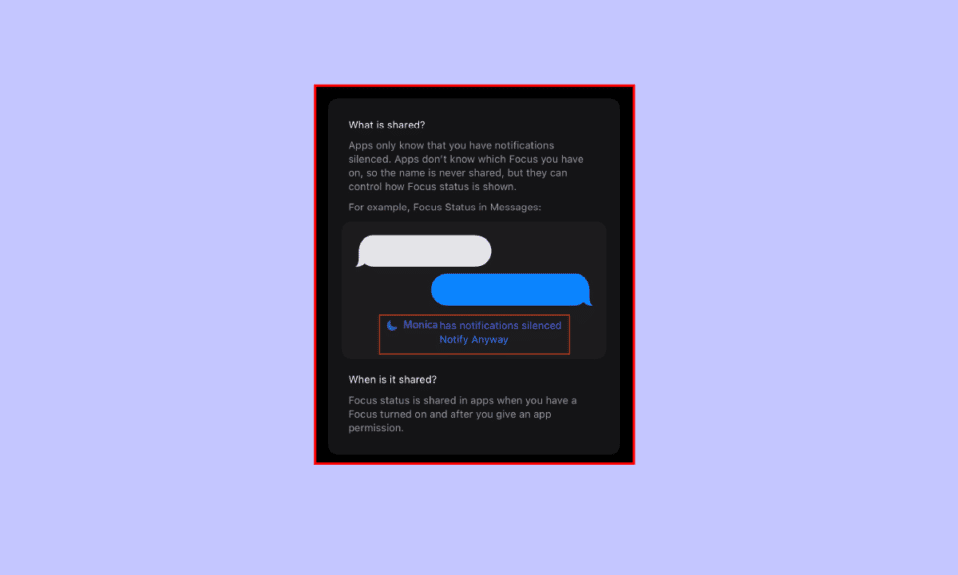
自发布以来,iPhone 改变了智能手机的动态。 使用 iPhone 的狂热和兴奋是无与伦比的。 世界各地的人们都对 iPhone 赞不绝口。 以 iOS 作为操作系统,Apple 产品处于历史最高水平,是与 Android 并驾齐驱的最佳智能手机之一。 为了适应快节奏的生活和新技术,iPhone 不断更新其操作系统。 其设备中的一项最新更新以 iOS 15 的形式出现。随着更新,还有许多其他功能,包括 Notify Anyway。 如果您想知道 iOS 15 中的 Notify Anyway 是什么意思,那么您已经登陆了正确的页面。 在今天的指南中,您将了解 Notify Anyway 在 iPhone 上的含义及其用途。 此外,还将讨论如何在 iPhone 上关闭 Notify Anyway 和 Notify Anyway 打开。 因此,让我们从我们的文档开始探索 iPhone 的这一新功能。
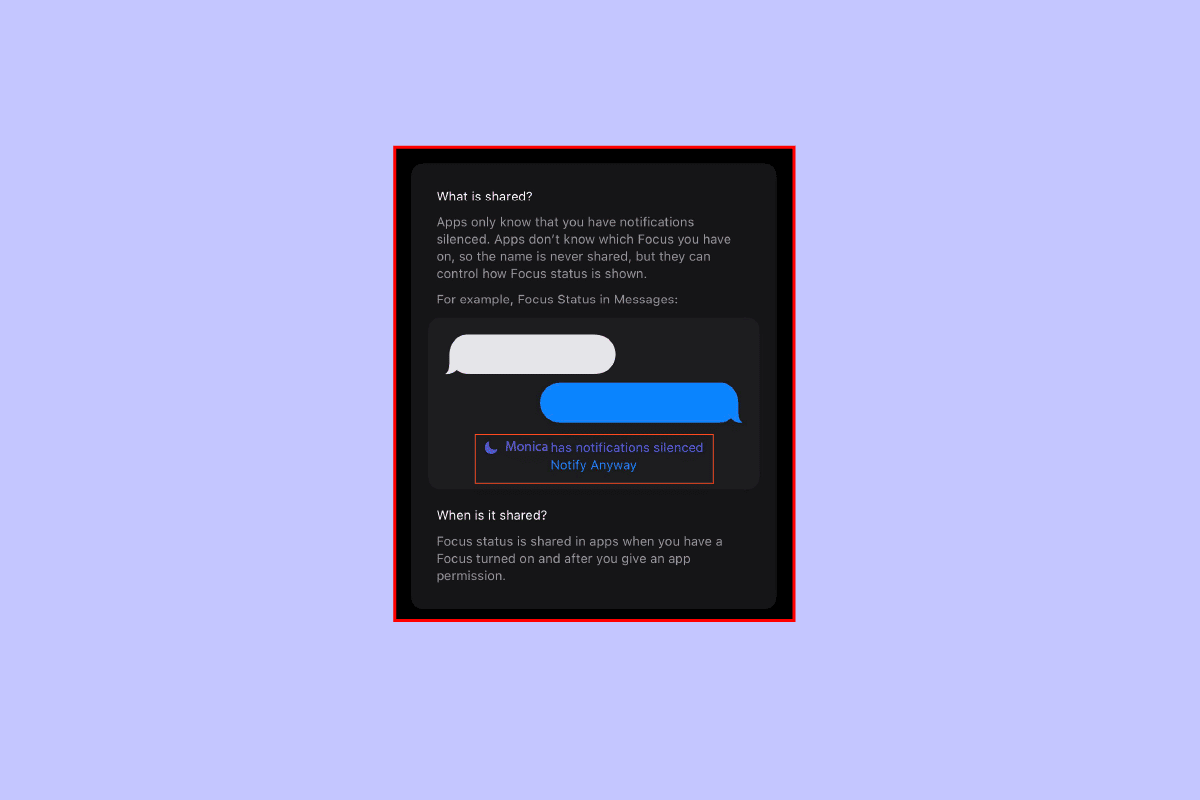
内容
- 无论如何通知在 iOS 15 中意味着什么?
- 无论如何通知功能有什么作用?
- 什么时候应该使用通知打开功能?
- 无论如何打开通知
- 如何在 iPhone 上关闭通知
- 如何关闭特定联系人的通知?
无论如何通知在 iOS 15 中意味着什么?
通过新的更新,尤其是 iOS 15,iPhone 用户可以访问 Focus 功能。 此功能用作个人资料和请勿打扰的扩展。 它可以帮助 iPhone 用户减少分心并设置界限以更加专注。 它还允许您根据您的例程定制各种模式。 无论如何通知功能有助于绕过 iPhone 上的焦点模式。 您可以使用无论如何通知功能传递重要消息。
- 此功能可以根据您正在进行的任务或活动进行自定义,例如工作、个人或睡眠。
- 您可以在专注模式的帮助下,根据您的需要管理您在 iPhone 上收到的应用程序和通知。
- 在发送 iMessage 时,如果您碰巧看到此人的通知已静音,那么您将在此下方遇到Notify Anyway选项。
- 如果一个人有一个活跃的焦点模式,它可以禁用或延迟兼容应用程序的通知。
- 因此,相同的状态与应用程序共享。
- 这让应用程序知道您的通知已被禁用,也让您的朋友知道这一点。
- Notify Anyway选项可以帮助您绕过活动的 Focus 模式来发送紧急通知。
- 此功能的另一个最佳部分是您可以仅使用必要的应用程序创建自己的自定义主屏幕。
- Apple 的这项深思熟虑的功能重新设计了DND和SOS 紧急功能,并进行了大量改进。
无论如何通知功能有什么作用?
以下是 Notify 的一些功能。
- Notify Anyway 功能的主要目的和使用是在紧急情况下。
- 这是一个SOS 选项,iPhone 用户可以使用它来绕过活动的 Focus 模式。
- 它可以帮助用户及时传递重要消息,并在发生紧急情况时发出通知。
什么时候应该使用通知打开功能?
我们已经在给定的点中列出了何时使用此功能。
- 由于您现在已经知道在 iOS 15 中 Notify Anyway 的含义,因此很容易得出使用此DND 功能的结论。
- 您应该只在紧急情况下使用 Notify Anyway 。
- 这种模式本质上是针对具有各种例程和自动化的DND 情况。
- 此模式表示联系人不想被打扰。
- 用户在参加重要会议或忙于个人活动时可能会使用Focus 模式。
- 因此,鉴于所有这些可能性,请仅在必要时使用Notify Anyway功能。
无论如何打开通知
如果您很忙或完全收拾行李,那么您必须打开专注模式。 这将帮助您绕过从应用程序收到的任何通知。 除此之外,它还可以帮助您打开 Notify Anyway 功能,您的联系人可以在紧急情况下使用该功能。 因此,要为您的设备打开“仍然通知”功能,您可以按照以下步骤操作:
注意:在一台设备上使用 Focus 时,该设置将自动应用于使用相同 Apple ID 签名的所有 Apple 设备。
1. 打开 iPhone 上的设置。
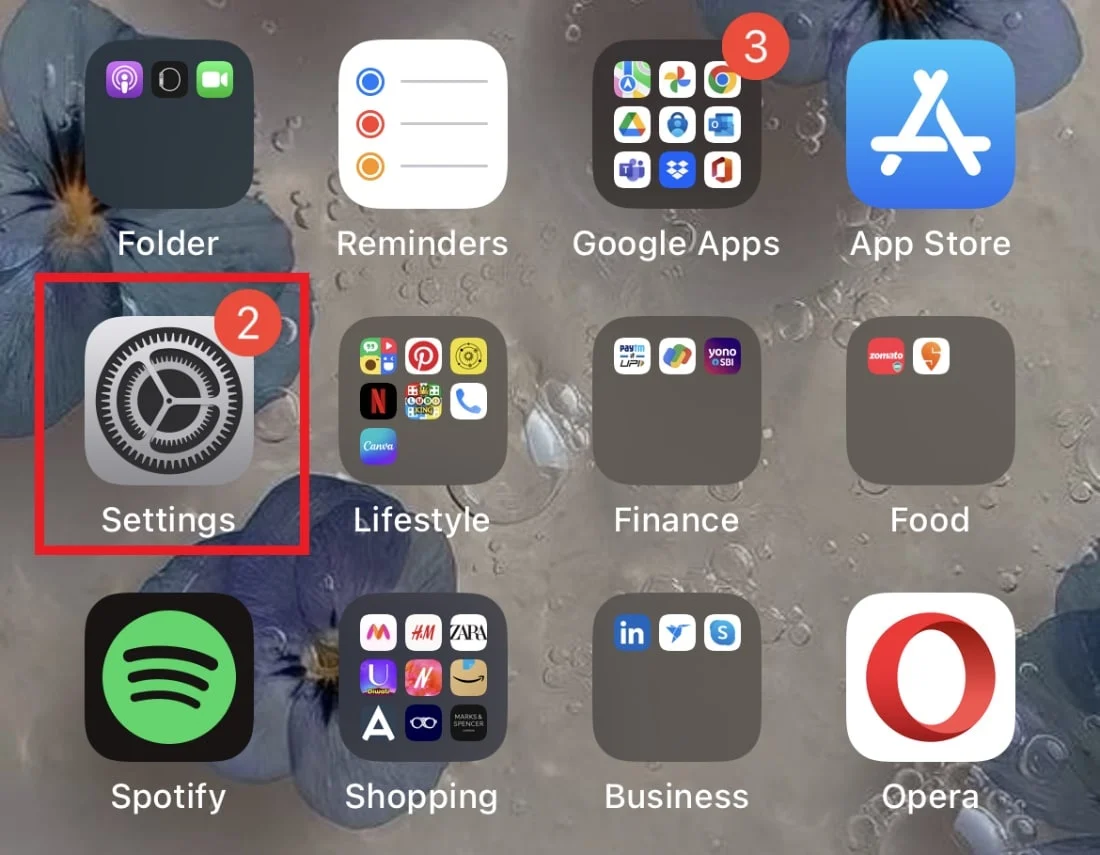
2.点击其中的焦点。
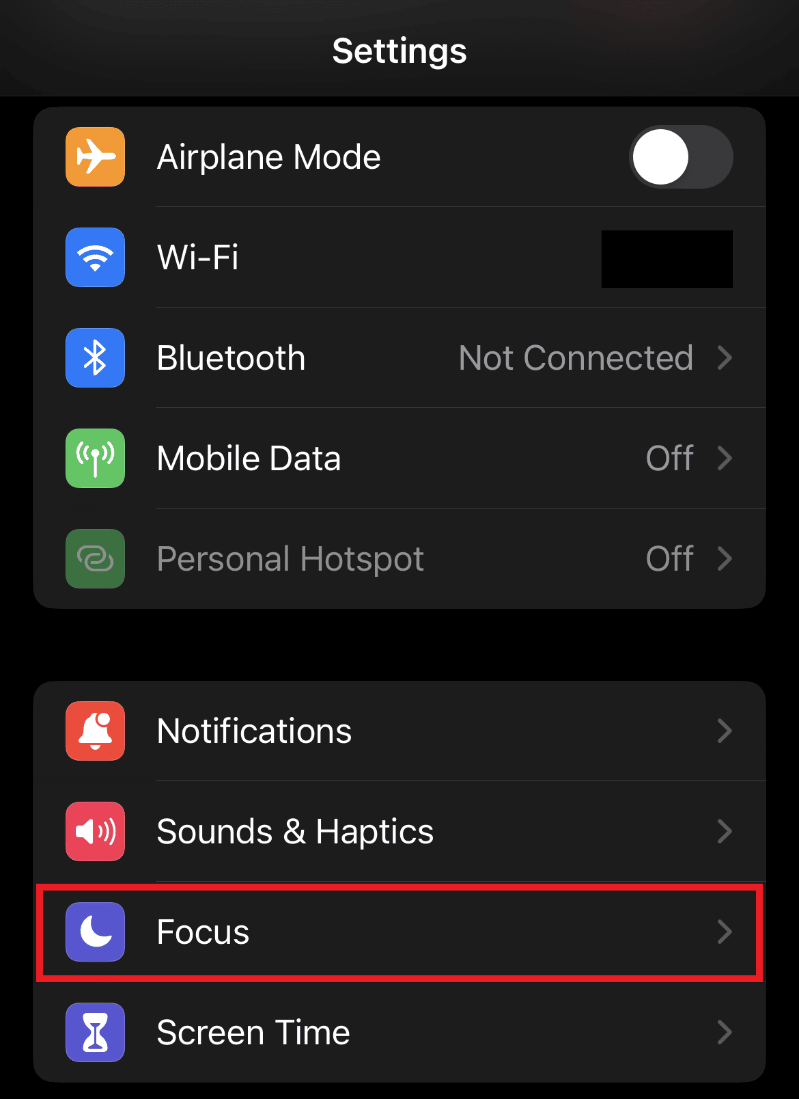
3. 现在,点击提供的选项,如“请勿打扰”、“个人”、“睡眠”或“工作” 。
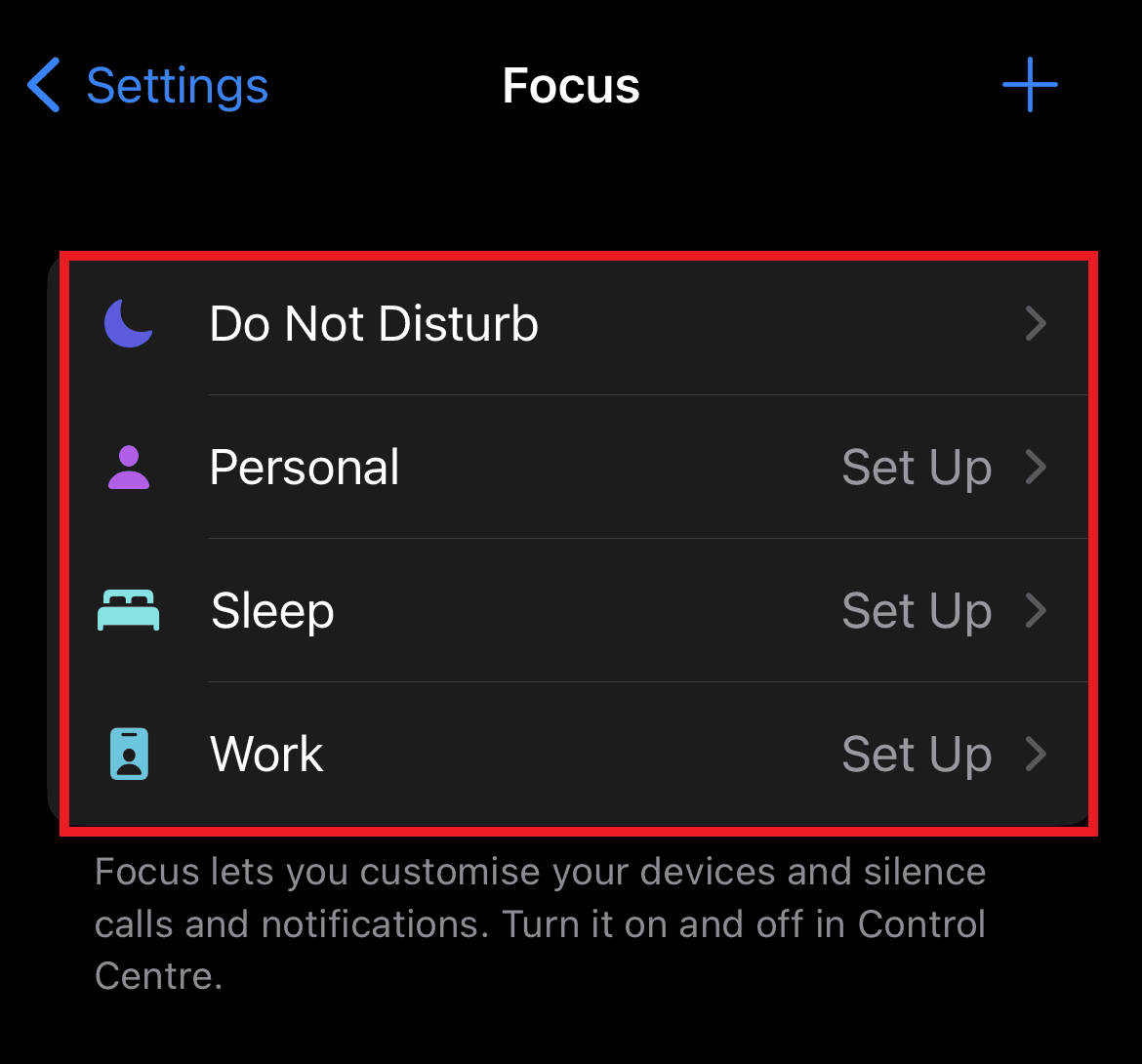
4.接下来,点击自定义焦点。
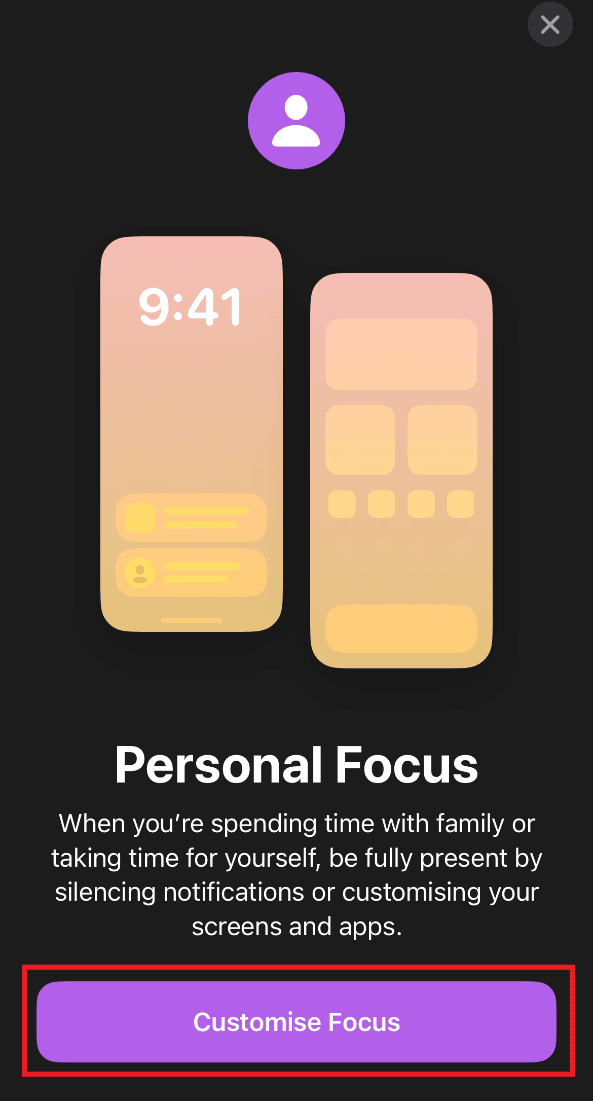
5. 现在,为您想要的人员和应用程序设置焦点。
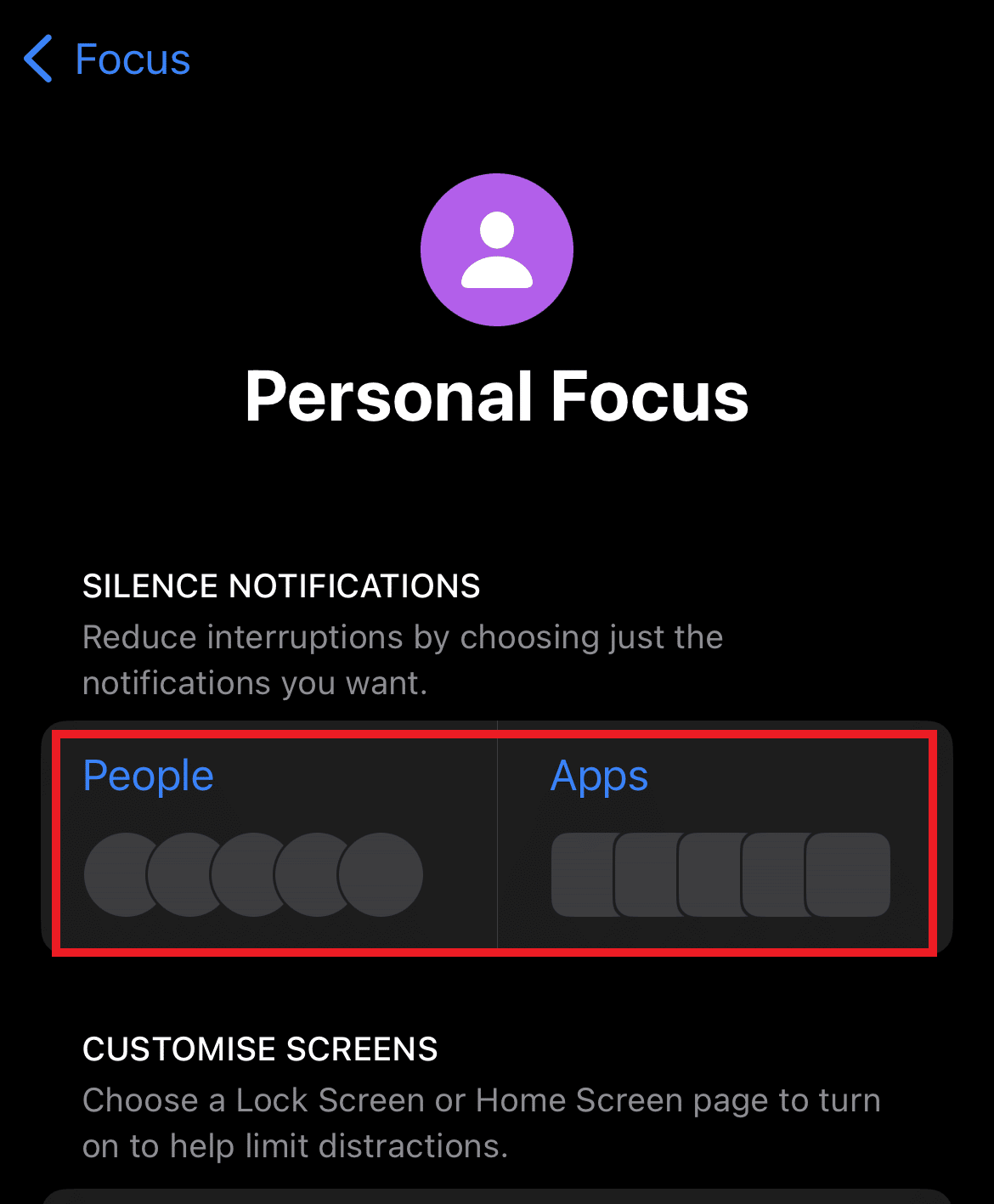

6. 您还可以点击选择自定义屏幕来帮助限制分心。
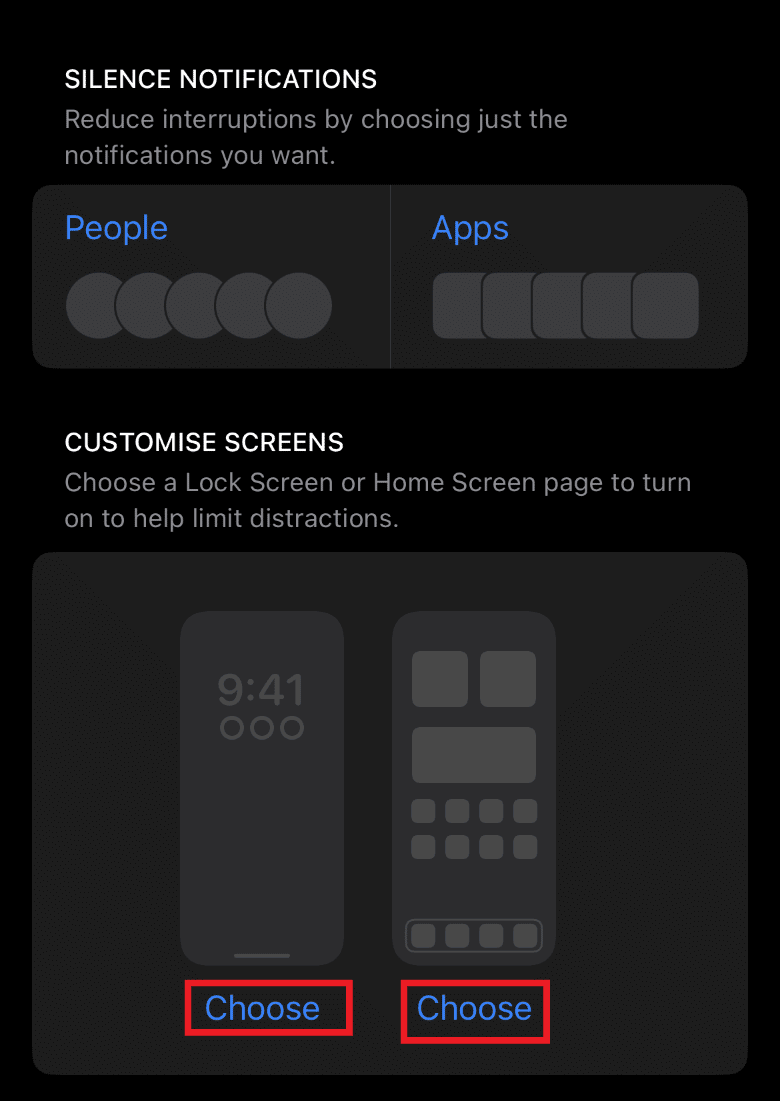
7.您还可以自动打开智能激活选项以自动或在设定的时间或位置打开聚焦模式。
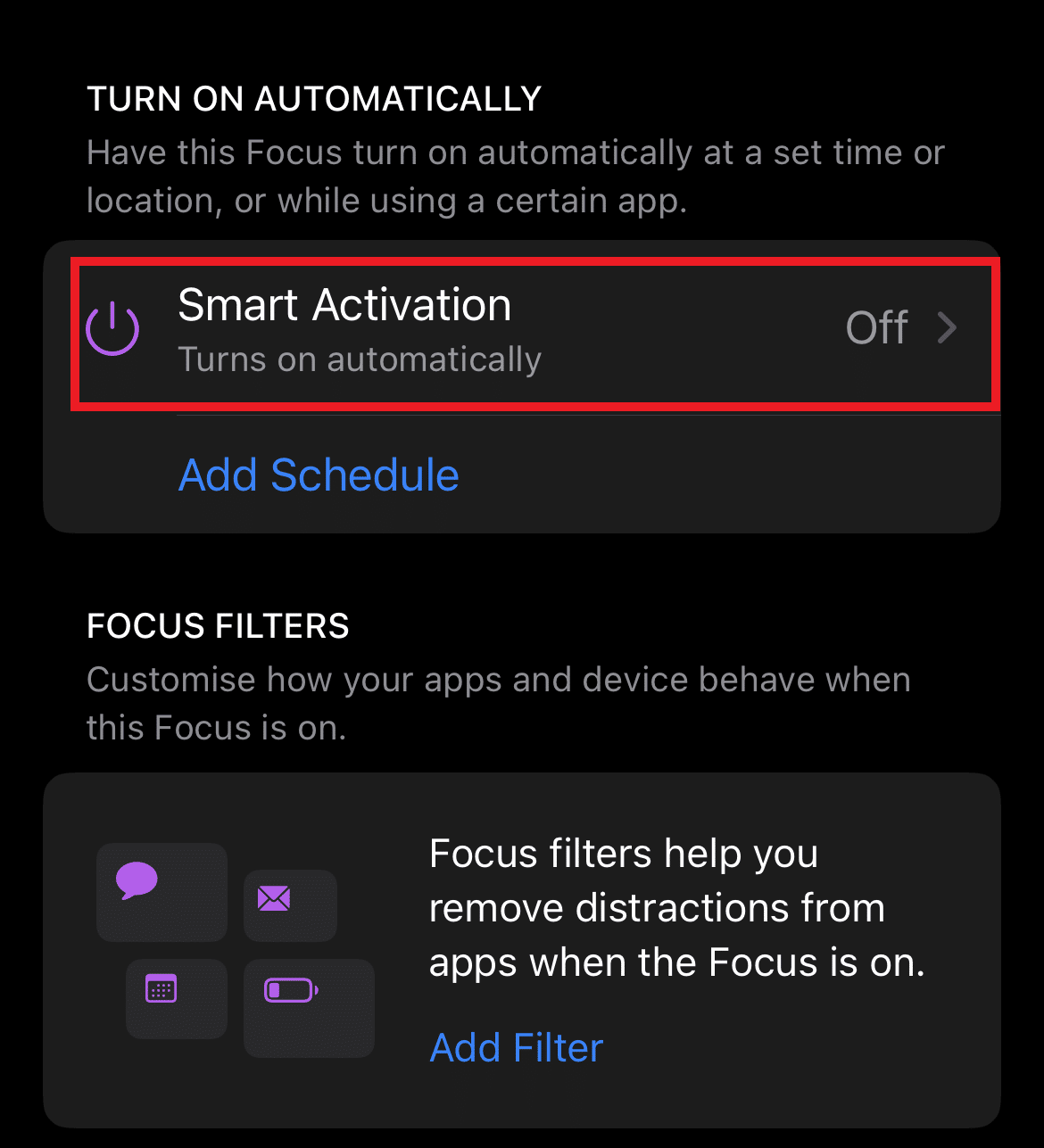
8.设置焦点,图标将出现在您的状态栏和锁定屏幕上。
9. 您的状态将自动显示在消息应用程序中。
10. 如果有人试图向您发送消息,他们将能够看到静音通知,并能够在紧急情况下使用Notify Anyway功能。
如何在 iPhone 上关闭通知
如果您决定关闭 Notify Anyway 功能,您必须禁用 Focus 模式。 这样做会导致您的联系人无法看到通知静音消息,并且也无法使用 Notify Anyway 功能。 如果您仍然选择使用此选项,则可以按照以下步骤操作:
1. 打开 iPhone 上的设置。
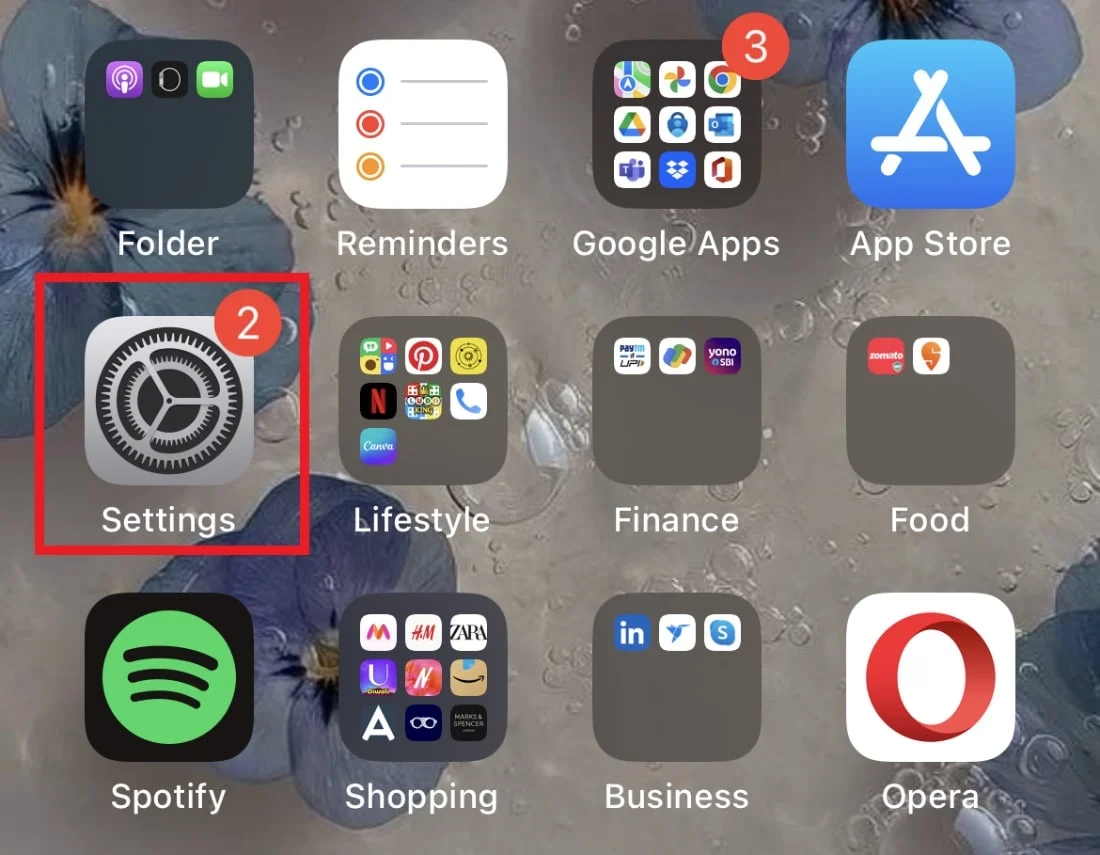
2. 在设置中打开焦点。
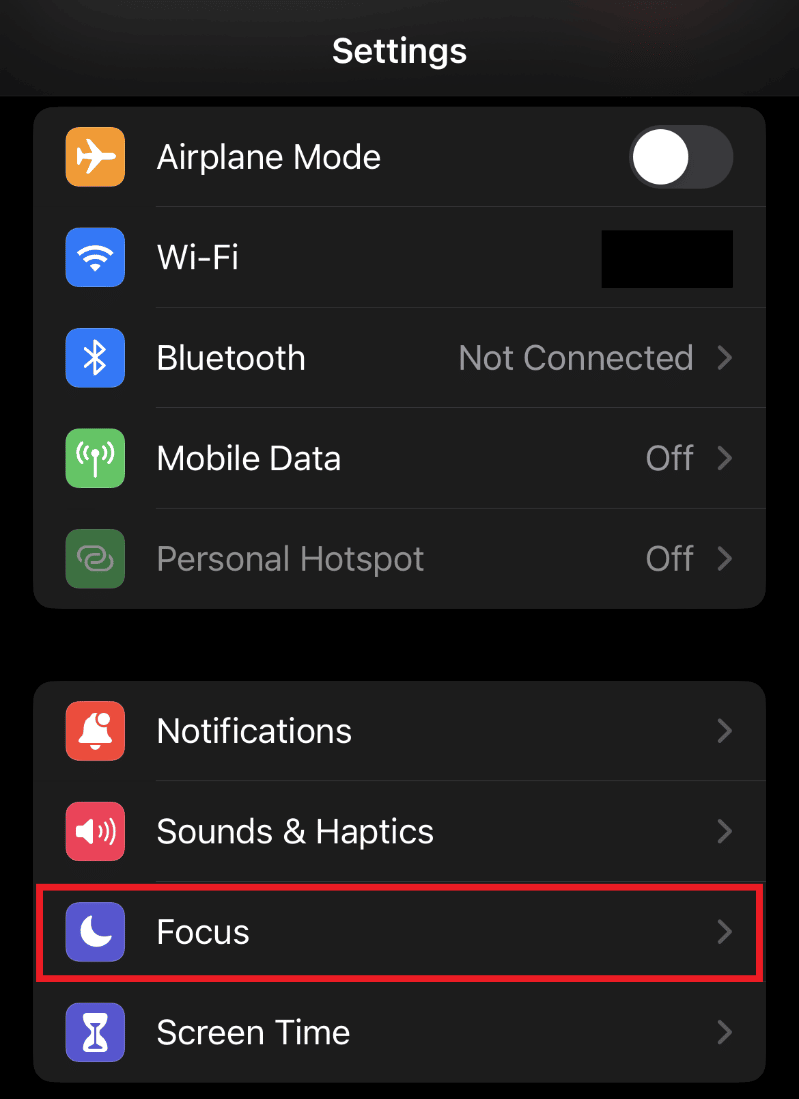
3. 现在,选择一个选项,例如“请勿打扰”或“个人”,您已在其中启用了“焦点”功能。
4. 现在,点击焦点状态。
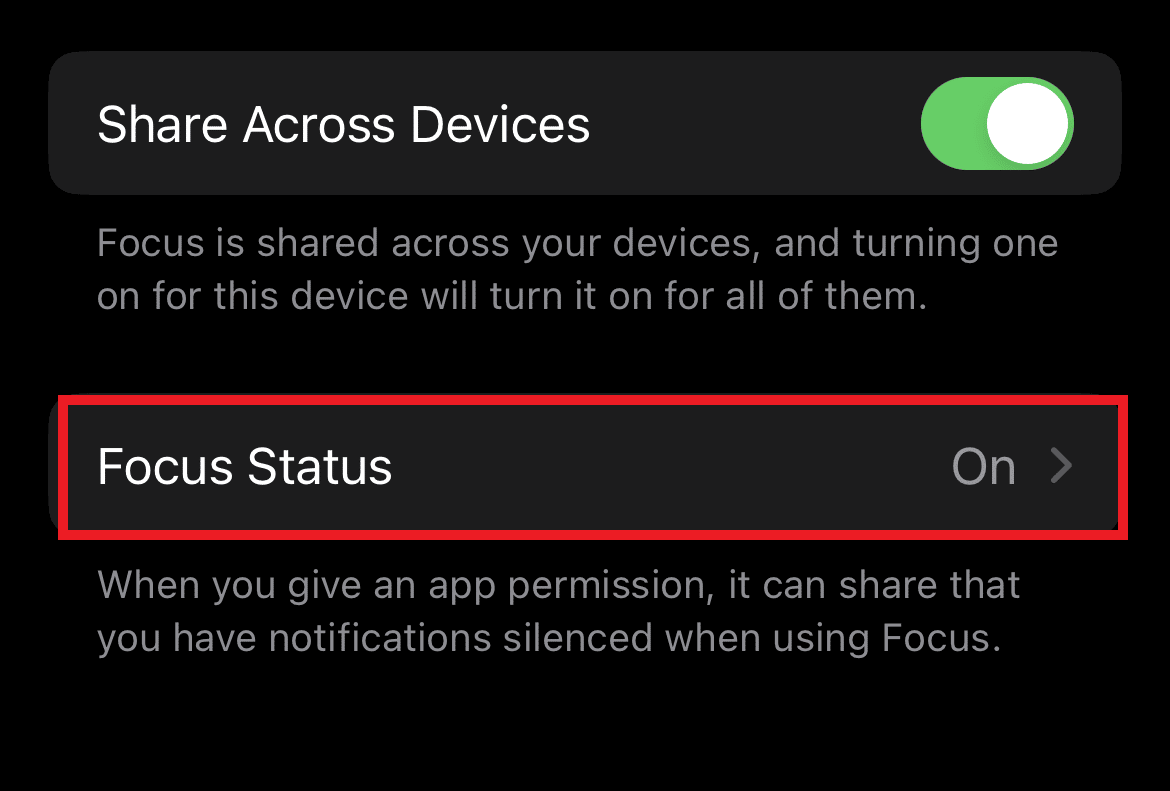
5. 在其中,关闭共享焦点状态选项。
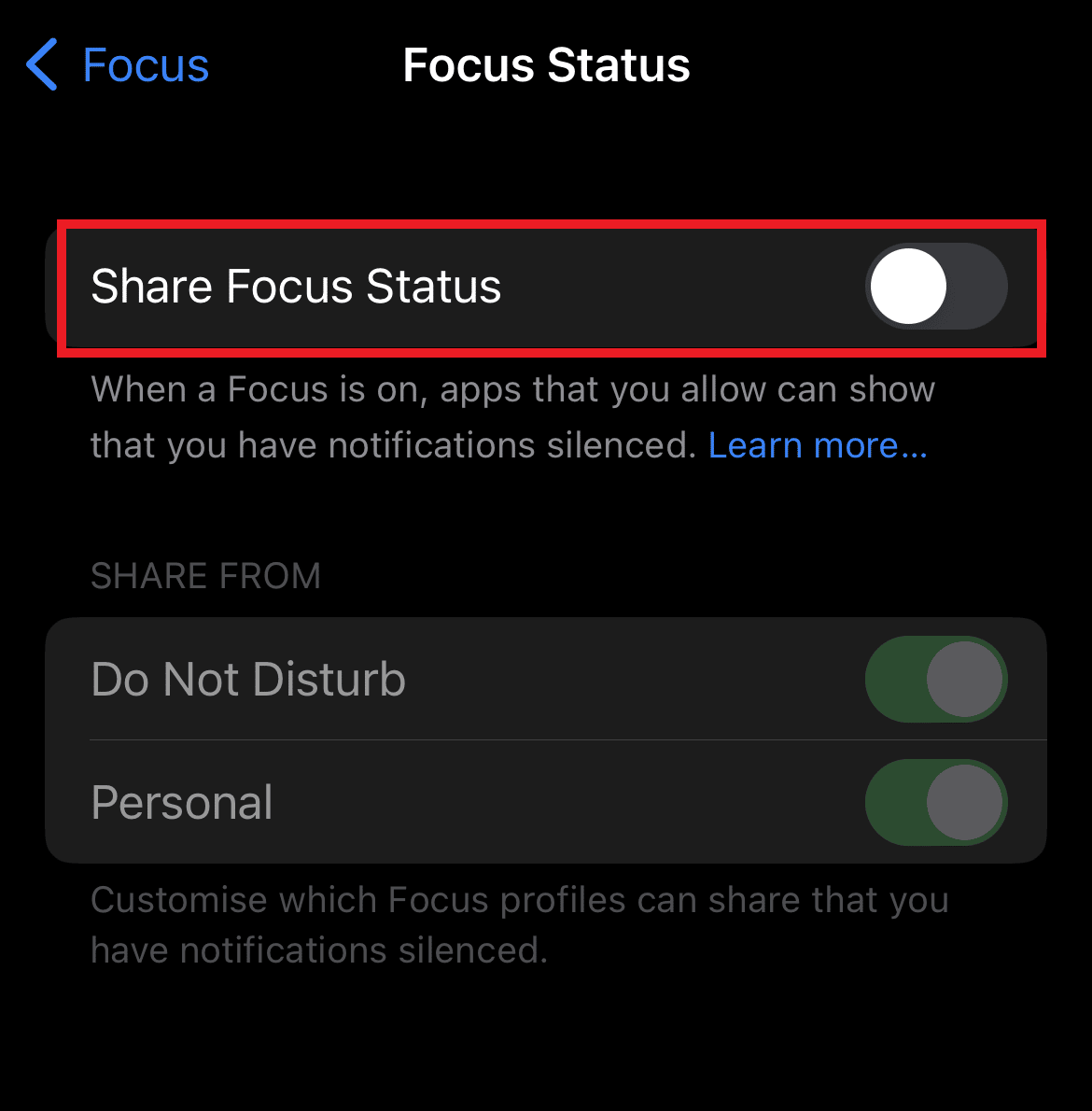
6. 更改后的 Focus 设置将在所有具有相同 Apple ID 的 Apple 设备上共享。 确保打开“跨设备共享”选项以在所有设备上应用设置。
如何关闭特定联系人的通知?
虽然您可以选择上述方法为每个联系人关闭“仍然通知”,但您也可以选择另一种方法,您可以专门为特定联系人关闭此选项。 某些联系人很重要,您可能想在旅途中接听他们的电话或消息,在这种情况下,请为其他人打开“无论如何通知”,但为该特定联系人关闭。 要了解有关如何为特定联系人关闭它的更多信息,请查看以下步骤:
1. 点击 iPhone 上的消息应用程序。
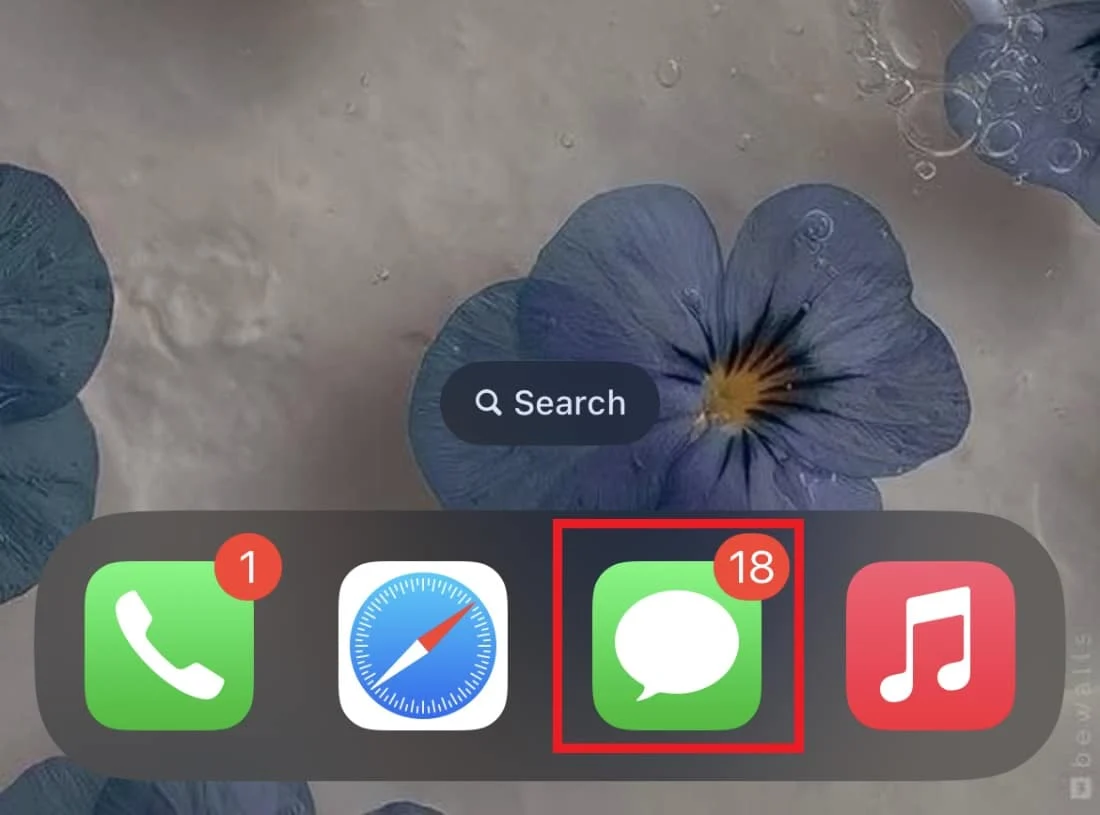
2. 点击与该特定联系人的对话。
3. 现在,点击屏幕顶部他们的名字。
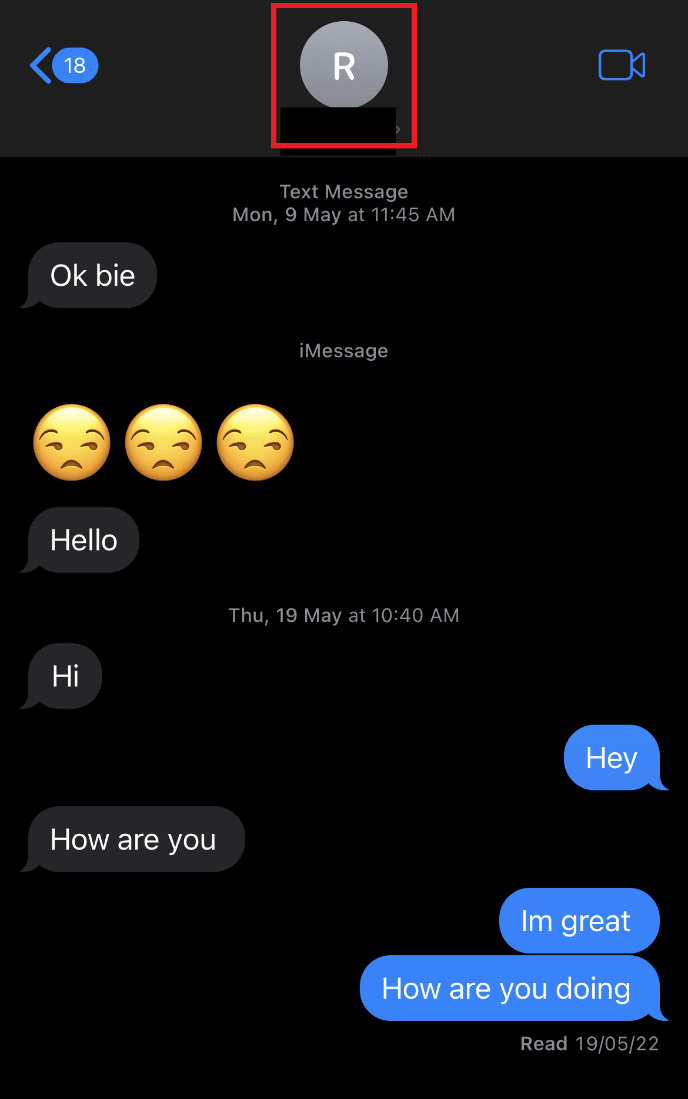
4. 现在,关闭共享焦点状态选项。
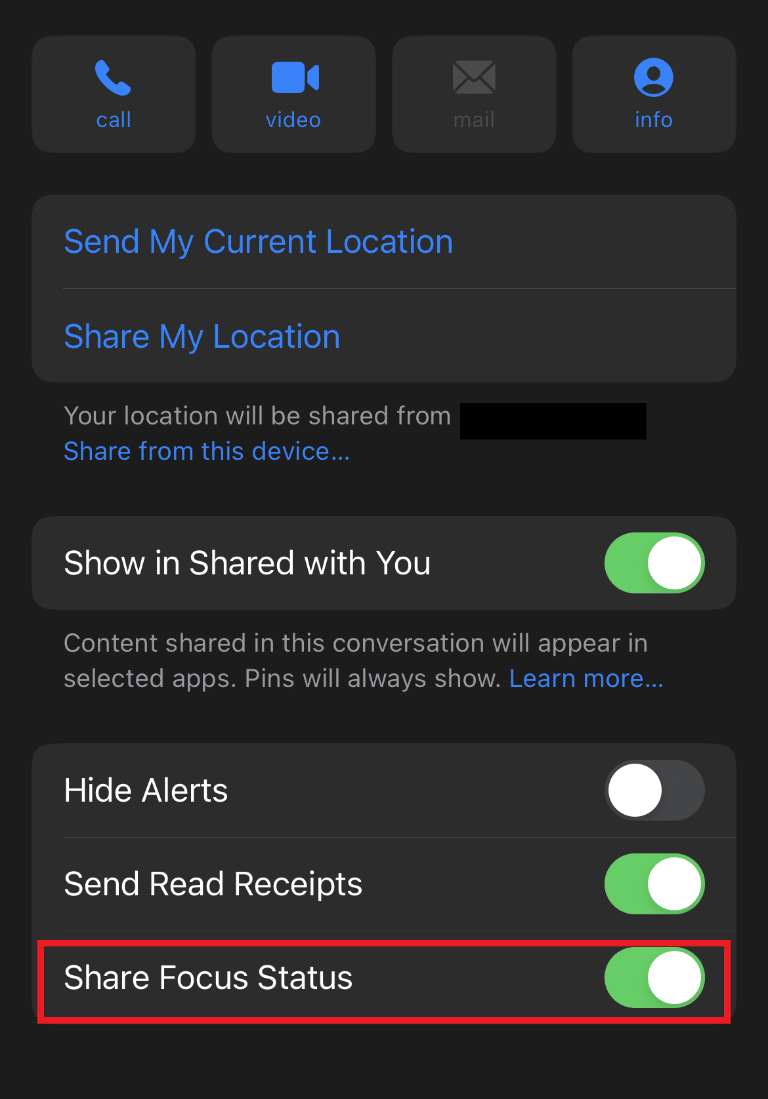
5. 这允许您的特定联系人不使用Notify Anyway并让他们显示在您的通知栏上。
常见问题 (FAQ)
Q1。 我可以在 iPhone 上关闭“仍然通知”吗?
答。 是的,您可以通过关闭 Focus 模式来关闭iPhone 上的 Notify Anyway 选项。 您还可以查看上述文档中提供的部分,专门了解如何关闭 Notify Anyway 选项。
Q2。 为什么 Apple 有 Notify Anyway 功能?
答。 Apple 设备中的 Notify Anyway 功能可帮助用户绕过禁用的通知,并在紧急情况下将消息发送给他们的联系人。 它是SOS 情况下的完美工具,也是 DND 的扩展。
Q3。 按仍然通知会发生什么?
答。 按下通知静音警报下显示的仍然通知选项后,它将帮助您将消息发送给您的联系人并覆盖他们禁用的通知。
Q4。 如果我将他们放在 DND 上,有人会收到通知吗?
答。 不,如果您让某人使用免打扰,他们将不会收到通知。
Q5。 我怎么知道是否有人让我使用免打扰?
答。 要知道是否有人让您使用免打扰,您可以再次致电该人。 如果同一号码在三分钟内再次呼叫,请勿打扰选项允许呼叫通过。 因此,再次拨打该号码时,如果您能听到铃声,则表示您已进入免打扰状态。
推荐的:
- 修复 Roblox 错误代码 277 的 6 种方法
- 如何在 Instagram 上查看喜欢的卷轴
- 如何删除屏幕截图 iPhone 上的涂鸦
- 如何在 iPhone 上找到隐藏的东西
我们希望我们关于iOS 15 中 Notify Anyway 的含义的文档能够成功消除您对 Notify Anyway 功能的所有疑虑,并回答了您关于如何很好地打开和关闭此功能的所有问题。 如果是这样,请让我们知道。 您也可以在下面的评论部分留下您的其他疑问或建议。
